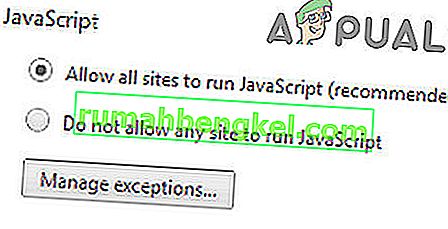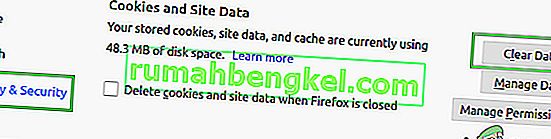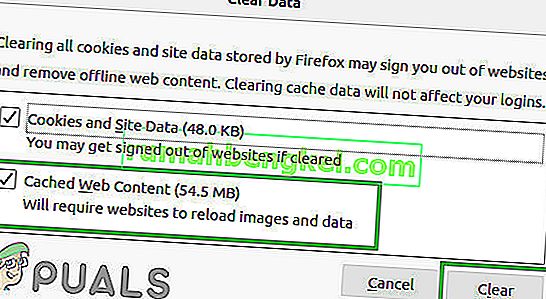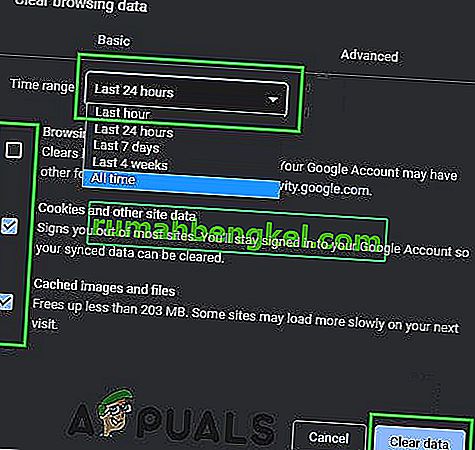Niektórzy użytkownicy komputerów mogą napotkać błąd javascript: void (0) podczas przeglądania Internetu. Chociaż nie jest to bardzo krytyczny błąd, z pewnością jest irytujący. Kiedy napotkasz błąd javascript: void (0), najprawdopodobniej oznacza to błąd pochodzący z Twojej przeglądarki; co z kolei blokuje dostęp do określonej witryny internetowej. Co ciekawe, powyższy błąd pojawia się tylko wtedy, gdy użytkownik próbuje uzyskać dostęp do niektórych witryn; nie wszyscy z nich. Główną przyczynę błędu można przypisać rezydentnemu blokowaniu wyskakujących okienek w przeglądarce internetowej. Może być również wyzwalany przez serwer proxy, jeśli łączysz się z Internetem przez serwer proxy.
Jak można naprawić błąd javascript: void (0)?
Istnieje kilka podejść do tego, w zależności od tego, co spowodowało błąd javascript w pierwszej kolejności. Jeśli jest to spowodowane przez serwer proxy i łączysz się z Internetem za pośrednictwem wspólnego komputera, może to być normalne. W takim przypadku radzimy skontaktować się z administratorem sieci w celu uzyskania pomocy. W przeciwnym razie poniżej znajdują się kroki, które należy wykonać, aby wyeliminować błąd javascript: void (0).
UWAGA: Upewnij się, że JavaScript działa poprawnie na twoim komputerze. Może się to różnić w zależności od przeglądarki internetowej.
Opcja 1: Włączanie JavaScript
Głównym powodem, dla którego użytkownicy napotykają wspomniany komunikat o błędzie, jest to, że JavaScript jest wyłączony w ich przeglądarkach. Javascript to wtyczka, która jest w większości domyślnie wyłączona we wszystkich przeglądarkach. Tutaj musisz ręcznie włączyć Javascript, aby witryna mogła renderować swoją stronę przy użyciu tej technologii. Zawsze możesz cofnąć zmiany, jeśli to nie zadziała.
Internet Explorer / Edge
W przypadku przeglądarki Internet Explorer możesz sprawdzić, czy Javascript działa poprawnie, jak poniżej;
- W otwartym oknie Internet Explorer / Edge kliknij narzędzia .
- Wybierz Opcje internetowe .
- Wybierz kartę Bezpieczeństwo i kliknij przycisk poziomu niestandardowego.
- Przewiń w dół, aż znajdziesz opcję „ Skrypty apletów Java” pod punktorem „Wykonywanie skryptów”.
- Upewnij się, że opcja „Włącz” jest zaznaczona, a następnie kliknij przycisk OK.

Google Chrome
Chociaż ogólne ustawienia przeglądarki Internet Explorer dotyczą również przeglądarki Google Chrome, nadal możesz sprawdzić stan Java w przeglądarce Chrome.
- Znajdź ikonę w prawym górnym rogu okna Google Chrome (3 równoległe poziome kreski). Kliknij na to.
- Przesuń kursor w dół i kliknij Ustawienia .
- Przejdź do Pokaż ustawienia zaawansowane .
- W sekcji „Prywatność” kliknij Ustawienia treści .
- W sekcji „JavaScript” kliknij Zezwalaj wszystkim witrynom na uruchamianie JavaScript (zalecane).
- Kliknij OK.
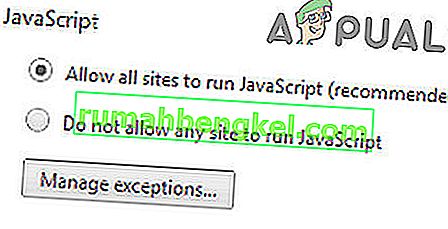
Firefox
W przeglądarce Firefox wykonaj następujące czynności;
- Kliknij ikonę w prawym górnym rogu (podobnie jak w Chrome).
- Kliknij „ Dodatki ”.
- Kliknij kartę „ Wtyczki ”.
- Kliknij wtyczkę Java ™ Platform
- Zaznacz przycisk „Zawsze aktywuj”.

Teraz masz włączoną Javę w swojej przeglądarce. Uruchom ponownie przeglądarkę i spróbuj uzyskać dostęp do strony internetowej, która spowodowała błąd. Element javascript: void (0) nie powinien już być wyświetlany. Jeśli tak, wypróbuj również następujące alternatywy.
Opcja 2: Załaduj ponownie stronę, pomijając pamięć podręczną
Ta opcja odświeża uszkodzone lub prawdopodobnie nieaktualne pliki. Przytrzymując klawisz Shift, kliknij przycisk Odśwież. Skrótem do tego jest CTRL + F5 . Użytkownicy komputerów Mac mogą korzystać z Command + Shift + R .
Opcja 3: Wyczyść pamięć podręczną.
Pamięć podręczna przeglądarki jest używana przez witryny internetowe do przechowywania tymczasowych informacji, dzięki czemu dane można pobierać z lokalnej pamięci zamiast z internetu. Jednak istnieje wiele przypadków, w których ta pamięć podręczna może zostać uszkodzona lub przestarzała. Jeśli tak się stanie, JavaScript może nie działać poprawnie. W takim przypadku zresetowanie pamięci podręcznej może działać.
Czyszczenie pamięci podręcznej przeglądarki może się różnić w zależności od używanej przeglądarki, ale metoda w przeglądarce Firefox jest taka, jak poniżej
- Uruchom przeglądarkę Firefox, kliknij menu Hamburger, a następnie kliknij Preferencje .
- Teraz kliknij Prywatność i bezpieczeństwo, a następnie kliknij Wyczyść dane .
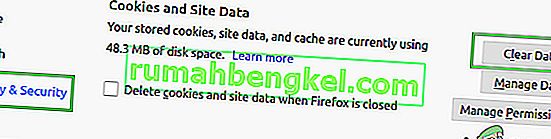
- Teraz kliknij Cached Web Content, a następnie kliknij Clear .
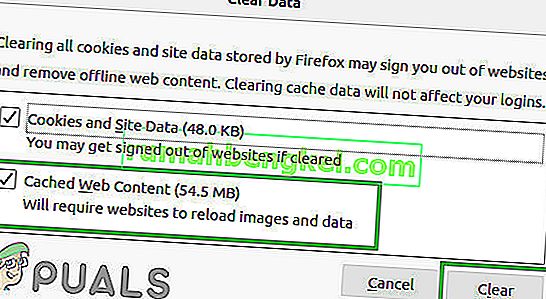
Uruchom ponownie przeglądarkę i spróbuj ponownie.
Opcja 4: Usuń pliki cookie z przeglądarki
W ostateczności postaramy się usunąć wszystkie pliki cookie z przeglądarki. Obecnie prawie wszystkie strony internetowe używają plików cookie do śledzenia preferencji użytkowników, a także do celów bezpieczeństwa. Jeśli pliki cookie są w jakiś sposób nieaktualne lub uszkodzone na Twoim komputerze, zostanie wyświetlony komunikat o błędzie Javascript Void. Oto kroki, jak usunąć pliki cookie z Chrome. Możesz odpowiednio powtórzyć te kroki we własnej przeglądarce.
- Naciśnij trzy kropki znajdujące się w prawym górnym rogu ekranu i wybierz Ustawienia .
- Przewiń w dół i kliknij Zaawansowane .
- Teraz kliknij przycisk Wyczyść dane przeglądania . Możesz wybrać ramy czasowe zgodnie ze swoim scenariuszem. Upewnij się, że zaznaczyłeś wszystkie opcje.
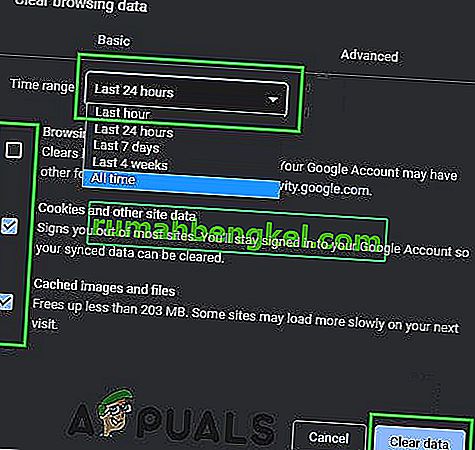
- Po wyczyszczeniu danych przeglądania i plików cookie uruchom ponownie komputer i sprawdź, czy problem został rozwiązany.